了解到黑群晖的小伙伴都知道,一般来说,我们自己 DIY 的黑群晖,安装完成后,都是不太建议去升级更新系统版本的,但是由于系统 7.1 版本中 docker 容器的问题,让我不得不想着去升级更新到 7.2 的版本,DSM 7.2 更新最引人注目的改变是 Docker 套件的变化,现已正式更名为 “Container Manager”(容器管家)。Container
下面就来说下我从 7.1 版本升级到 7.1 版本的过程:
登录现在的群晖系统,查看系统版本信息:
升级过程中,最怕影响的就是数据丢失的问题,所以这里注意!!!升级过程中一般是不会丢失数据,但是,以防意外,一定要备份好自己的数据,一定要备份好自己的数据,一定要备份好自己的数据!!!
这里查看下数据目录,等升级完成后查看是否存在数据丢失的问题:
数据备份完成后,将 NAS 系统关机,然后在电脑准备升级的文件以及工具,工具使用的是 APRL 引导文件,原文件地址为 https://github.com/wjz304/arpl-i18n/releases,直接选择第一个 下载
文件下载
下载后,使用 starWind V2V Converter,将镜像转换成 esxi 格式文件。
参考:制作黑群晖 DSM 7 VMware 版引导文件
然后将转换后的两个文件,上传至 esxi 文件目录
前期准备
将刚上传至 esxi 的文件,添加硬盘到群晖虚拟机。
注意:需要将刚添加的硬盘控制器位置修改为:SATA(0: 0)
然后关机,重启,即可使用上述镜像引导
新镜像设置
等待加载
浏览器访问
然后在电脑上面,通过浏览器访问 http://192.168.1.192: 7681. 根据上述界面,修改为自己的访问链接
语言设置
然后开始配置,先将语言更换成中文
型号选择
然后进入选择型号,我原先是 DS920+,这里我还是选择 920+(应该是可以选择不同型号的),选择后进行确认
版本选择
然后选择版本,这里就直接是选 7.2 版本了,原先是 7.1
数据读取
然后读取数据,显示数据成功获取,点击确认即可(按 Tab 键进行选择)
有相关高级设置,可以根据需求进行设置,这里我就默认了不设置了
开始编译
设置完成后,开始编译引导
进入编译页面,等待编译完成
编译完成后,会自动返回主菜单,然后选择启动
启动完成
如下界面设备正在启动中
启动完成
设备设置
然后电脑通过浏览器访问 https://finds.synology.com/ 或者 Synology Assistant 查找 DSM,如图已经查到我的设备,点击连接
连接后如图,暂时还没有系统,点击安装
升级方法
进入安装选项,一般如果只保留存储中的文件,那就选择重置系统配置(仅保留文件),我原先的设备中有虚拟机和开了二次身份验证,还有开了同步任务的,为了不再重复设置,我选择保留系统配置,然后进行下一步
.pat 上传
进行选择系统的界面,这里可以选择自动下载或者从官网将系统下载下来手动上传也可以,下面网盘选择手动上传
先进入 官网下载
等待重启
然后进行下一步,等待系统安装完成
安装完成后,系统会自动重启
升级后对比
经核对,没有出现数据的丢失,然后查看现在的系统版本,已经升级到 7.2 版本了
查看下存储空间管理,和之前没有变化
再看下我原先的虚拟机是不是正常,套件中 Do
当我点击 docker 时会跳转到套件中心,并提示,docker 不支持
当在套件中心中搜索 container Manager,显示已经安装了,直接点击打开
打开后,可以看到之前的容器还都是在的
然后我们新增一个容器,尝试 container manager 能否正常拉取镜像,以 grafana 为例
选中然后点击下载,标签保持默认,点击应用
前往映像中查看正在下载
下载完成后,选中映像,然后点击运行
保持默认设置
然后到容器中,查看运行状态,容器已运行
当打开 Virtual Machine 套件时,提示需要修复,这里修复下就行了
这里提示执行不兼容升级,是 7.1 和 7.2 版本不兼容,需要更新升级
等待更新完成
然后打开 Virtual Machine, 查看虚拟机,开机的正常运行
好了,到此,黑群晖 7.1 版本升级到 7.2 版本圆满结束,虽然可以保留文件进行版本升级,仍然建议在升级前对进行备份。
总结
黑群晖 7.1 版本升级到 7.2 版本,也就是换了下启动引导,然后将系统重新安装下就行了,还是那句话,升级需谨慎,数据最重要!!

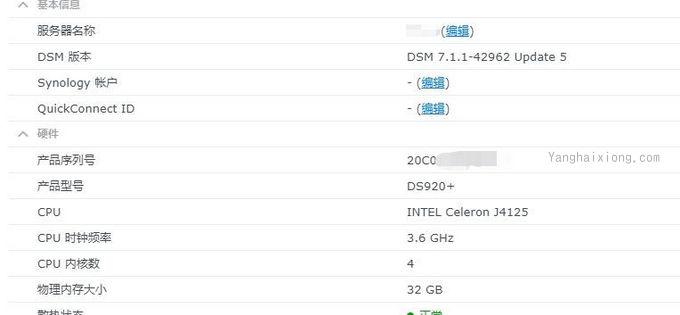
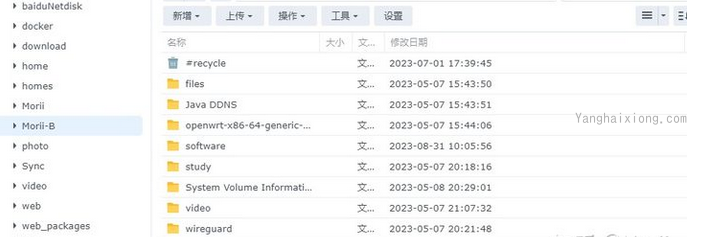
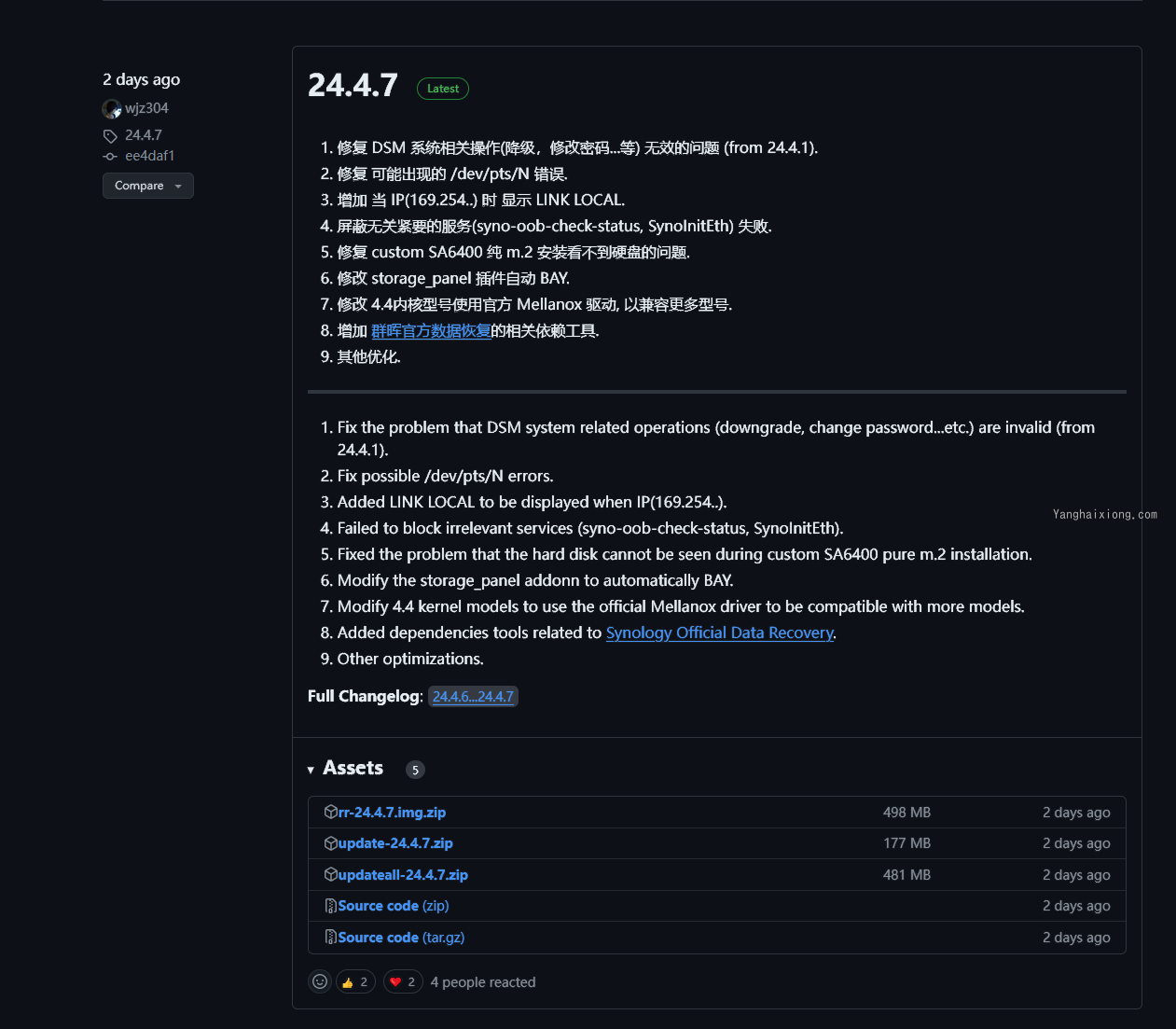
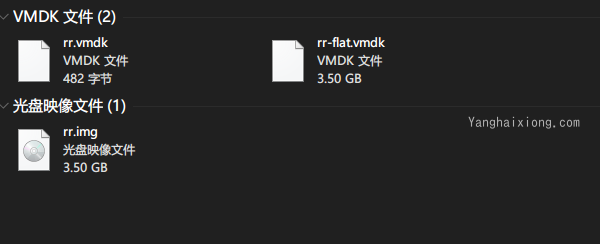
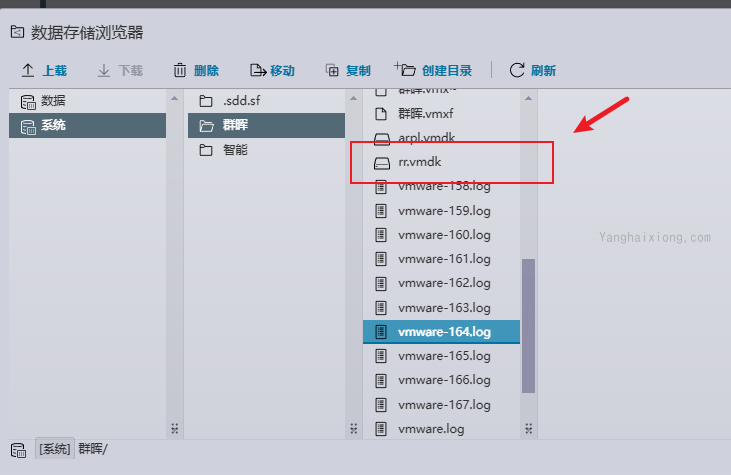
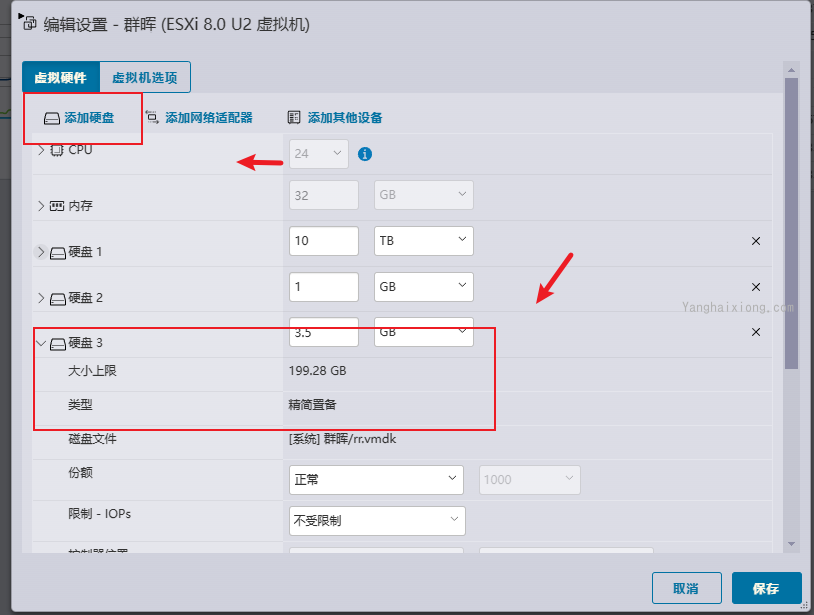
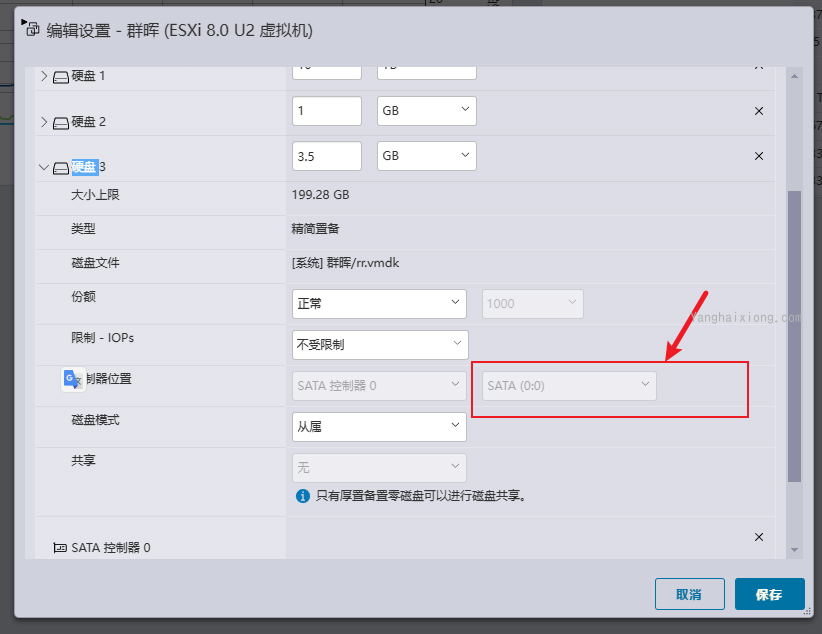
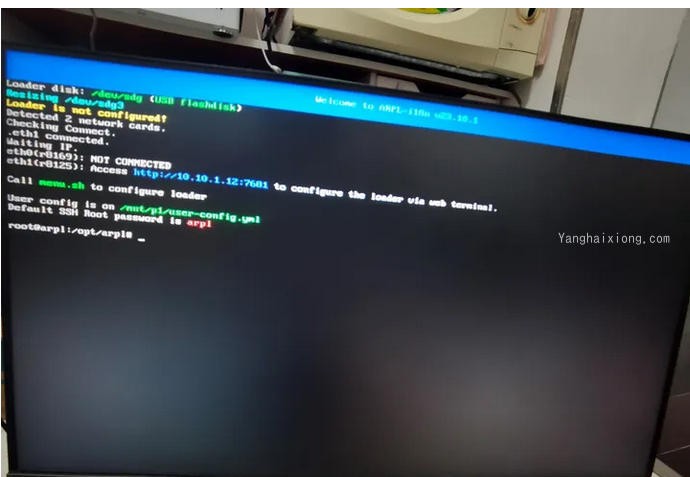
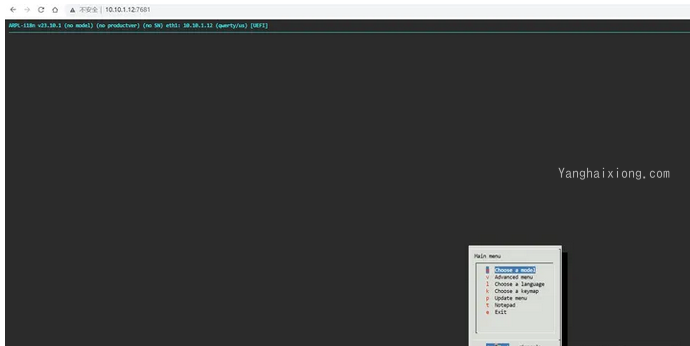
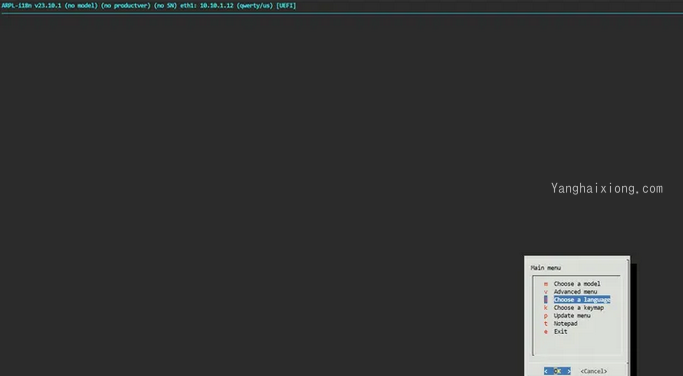
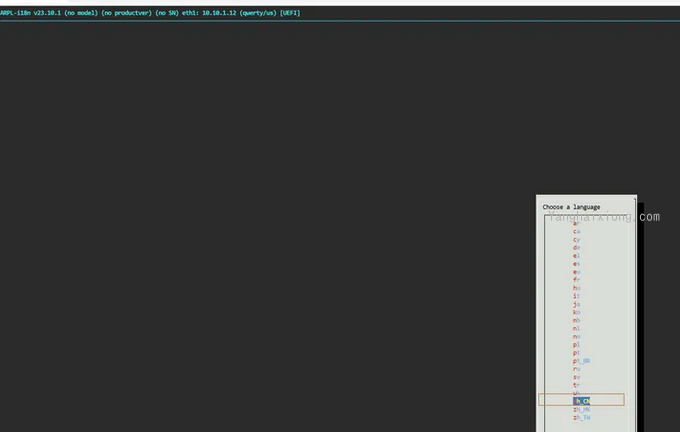
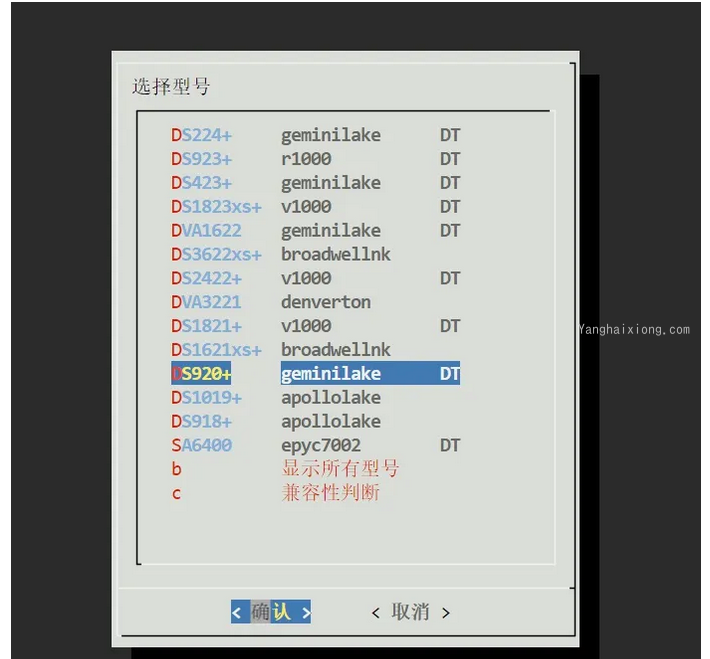
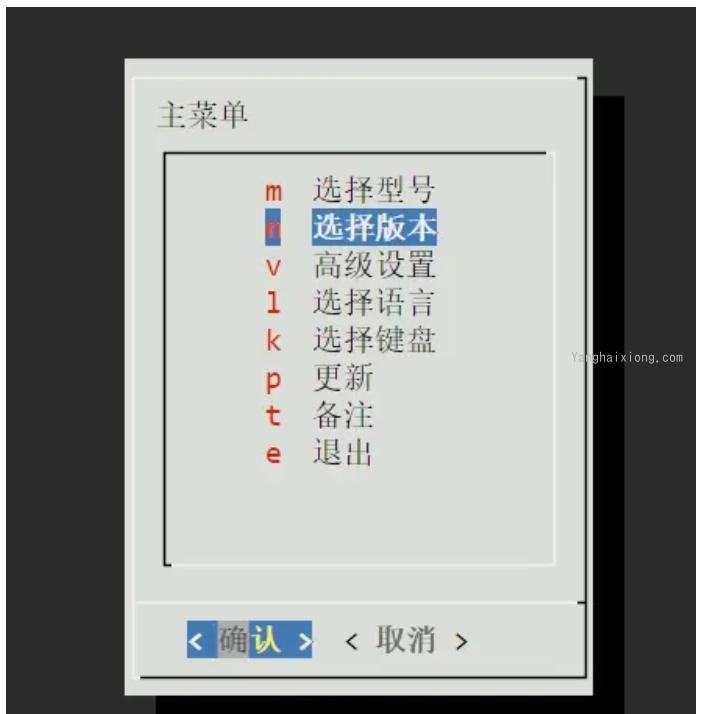
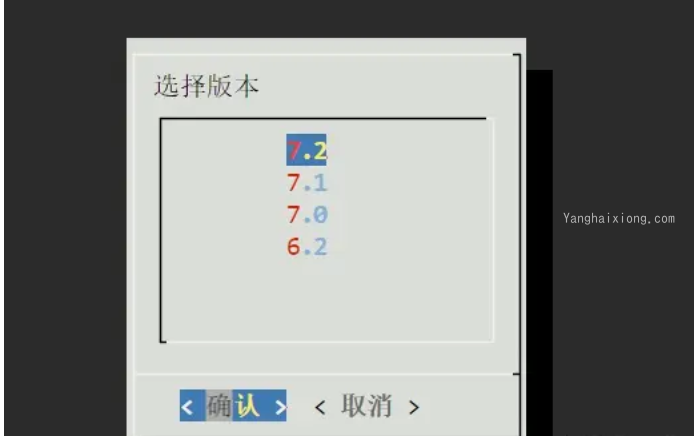
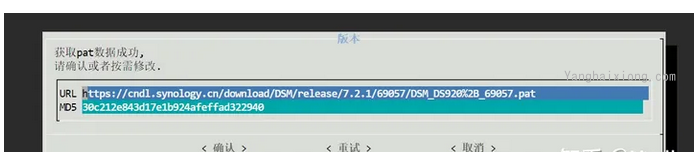
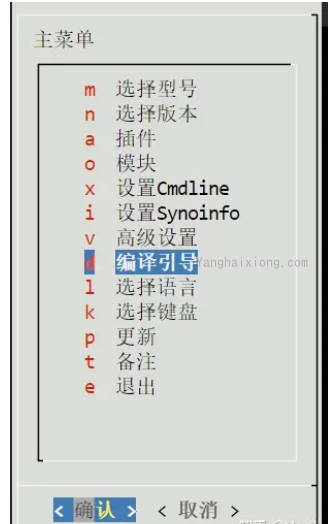
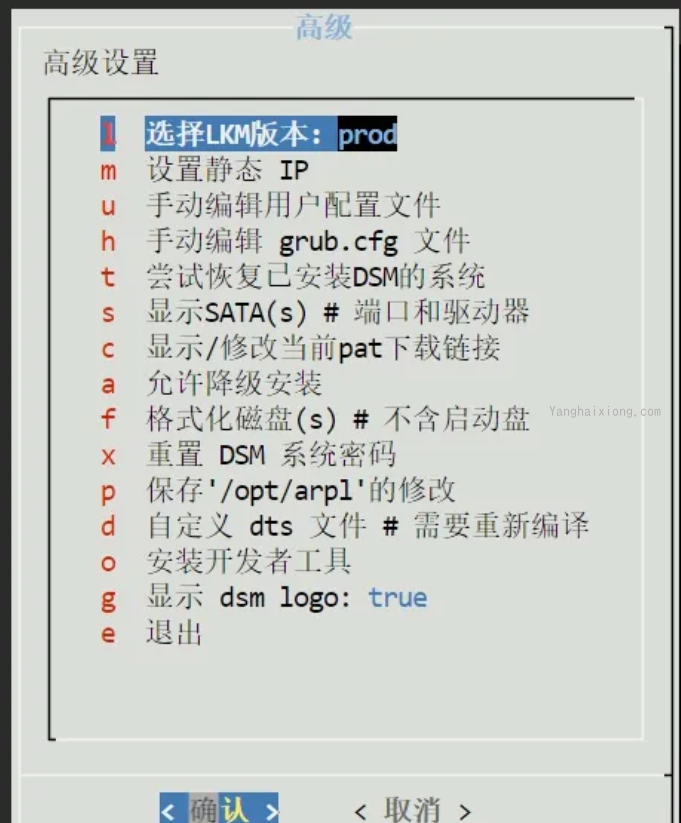
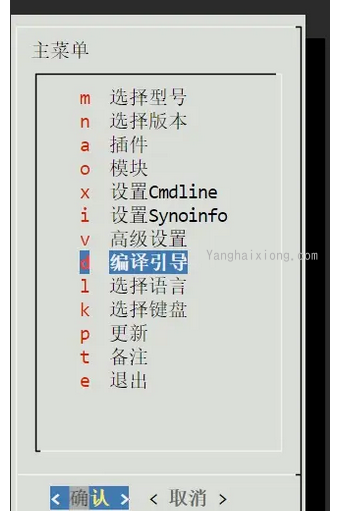

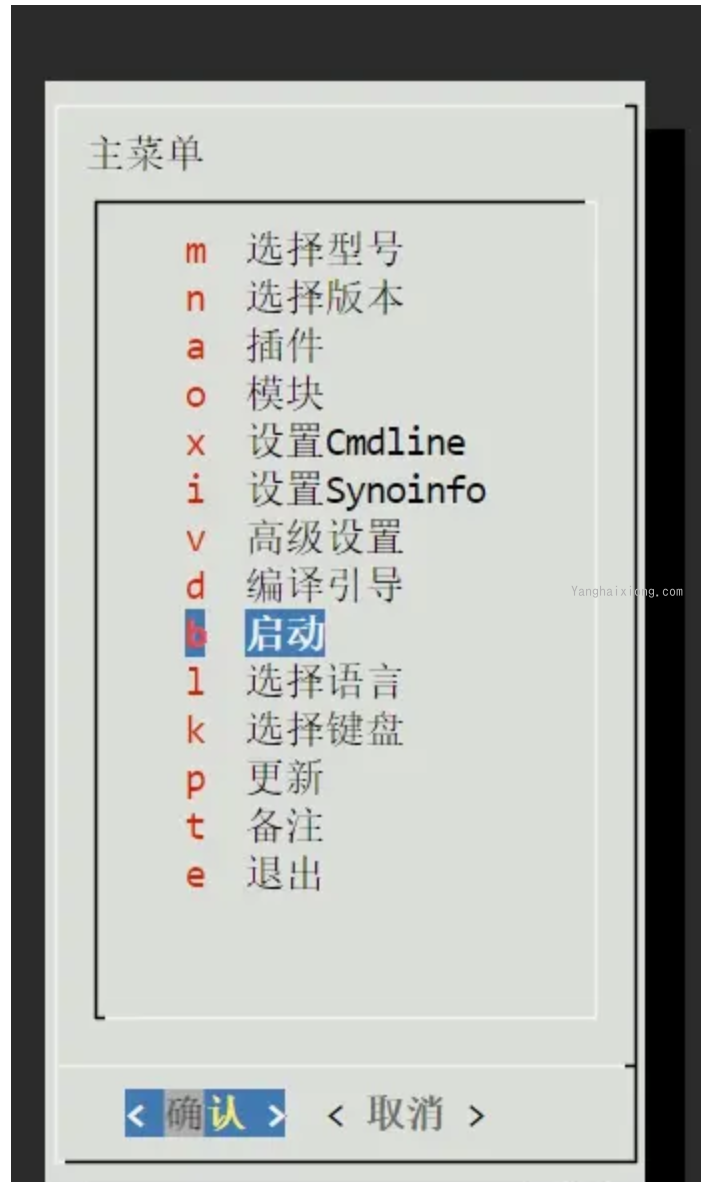

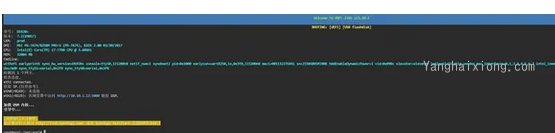
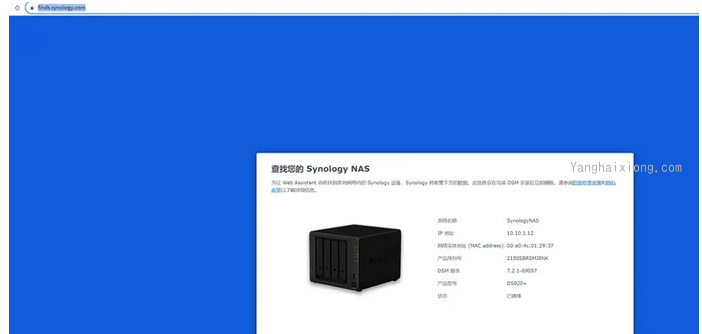
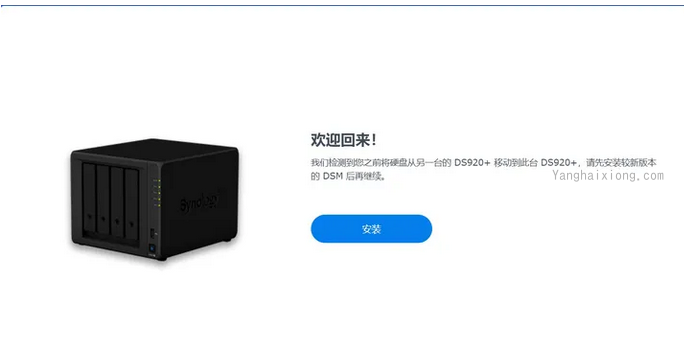
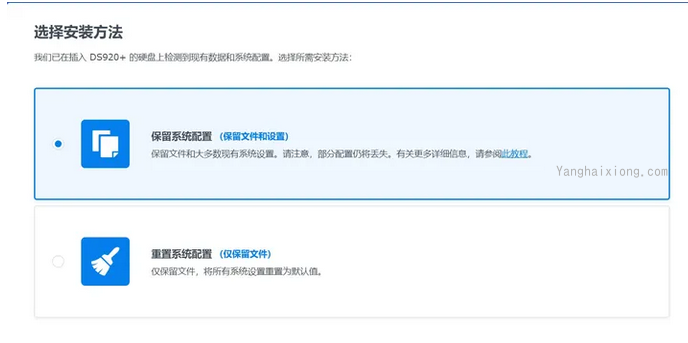
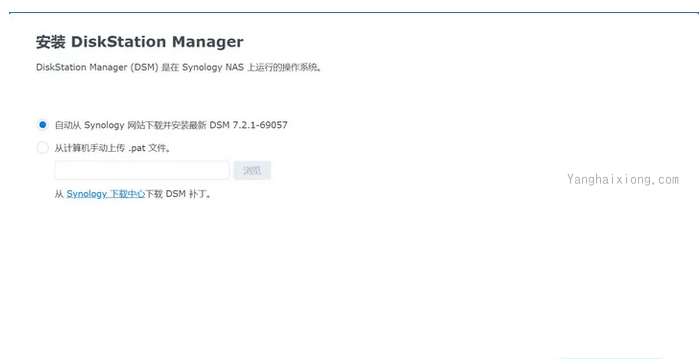
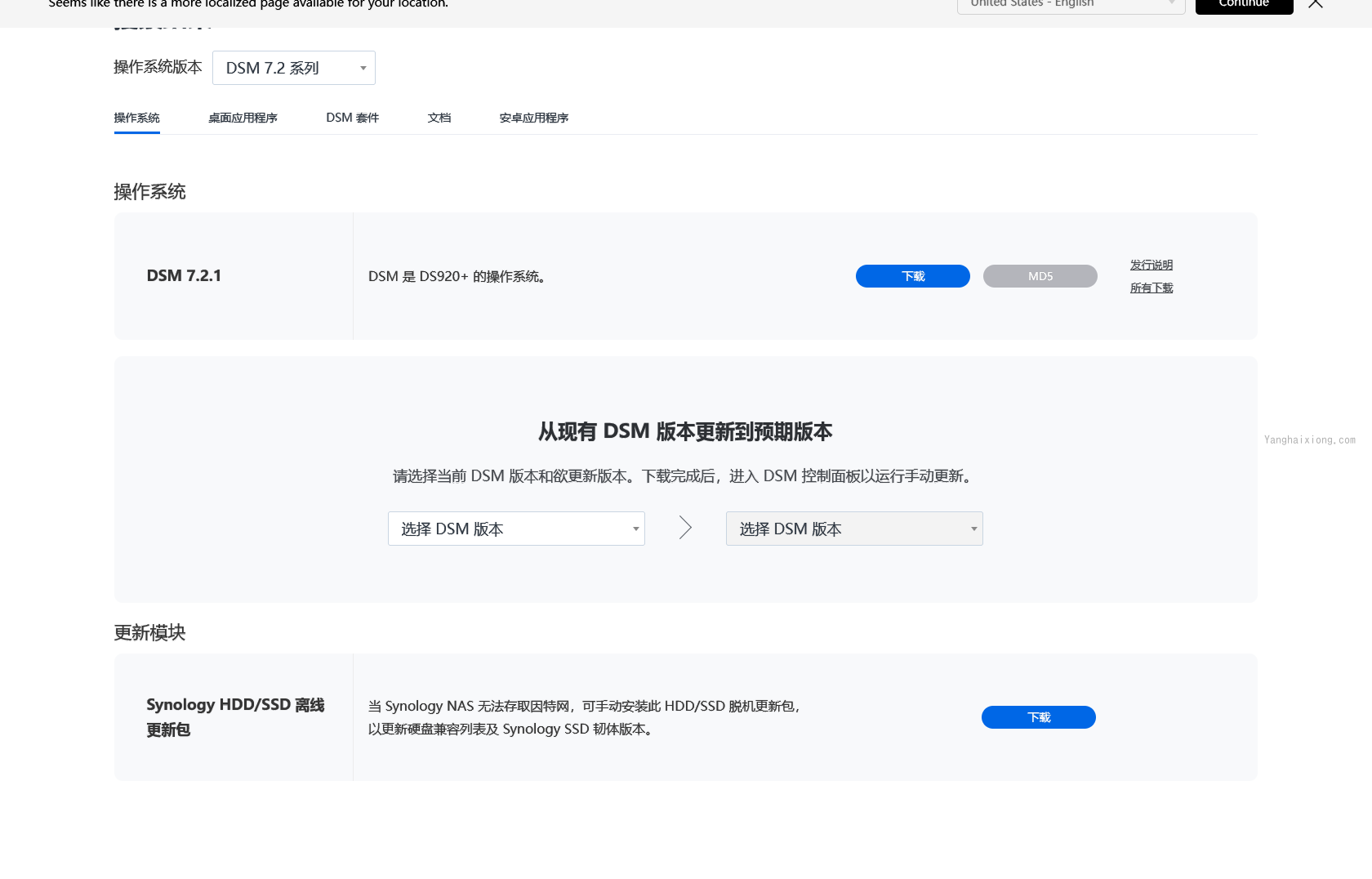
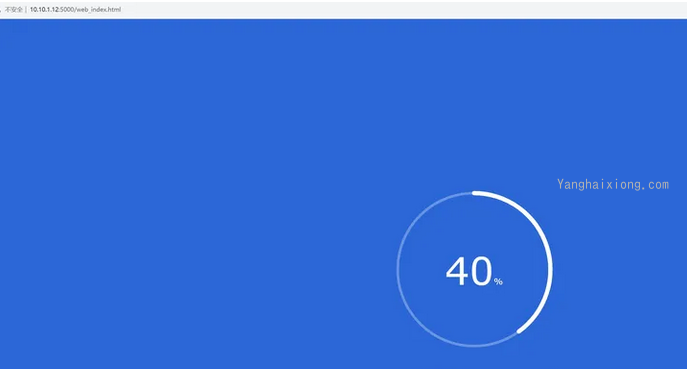
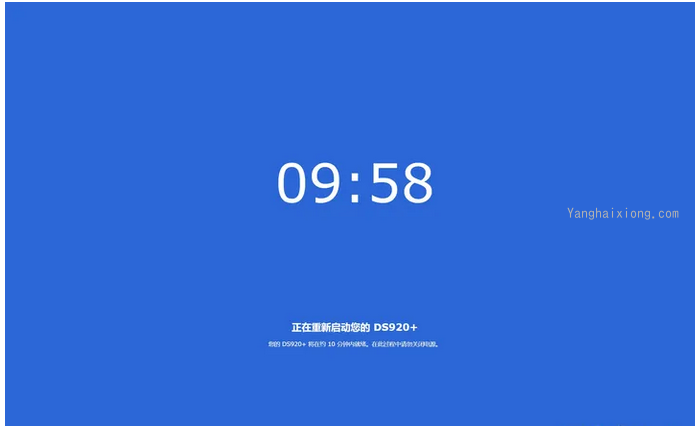
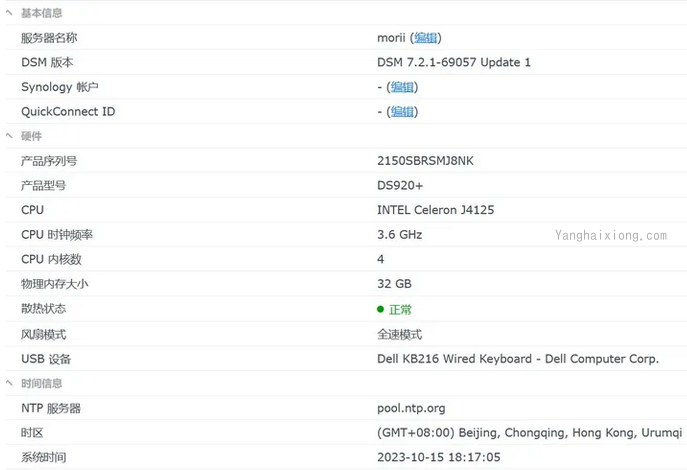
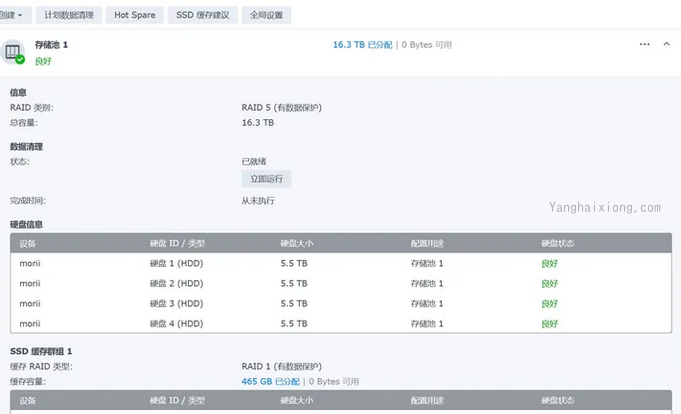
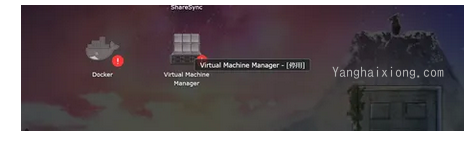
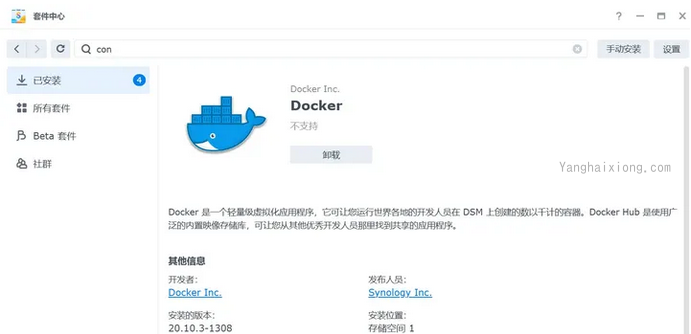
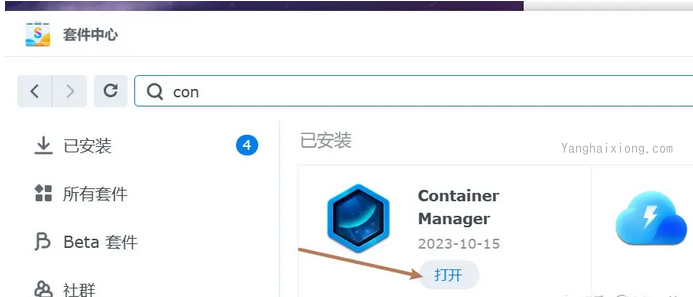
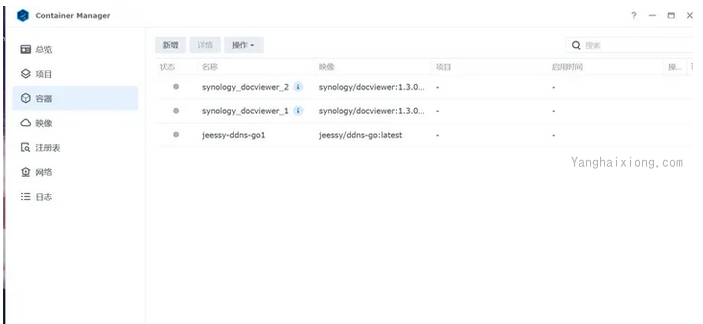
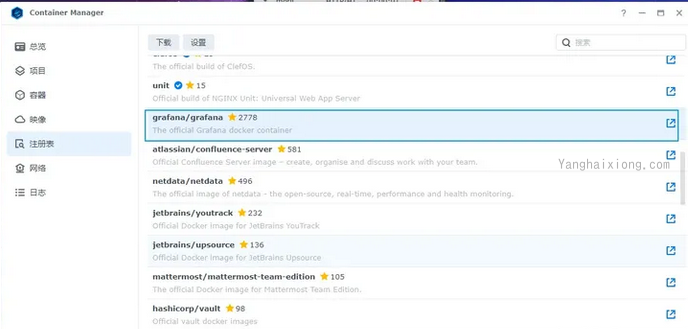
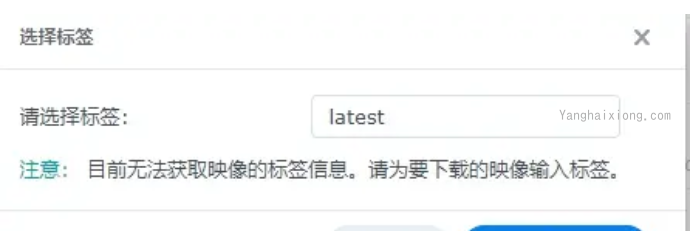
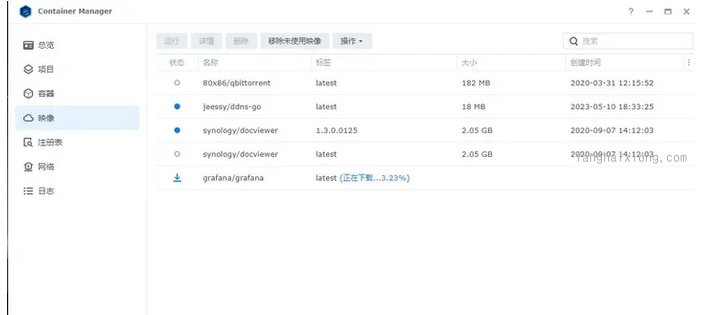
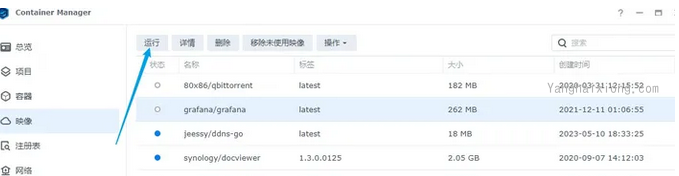
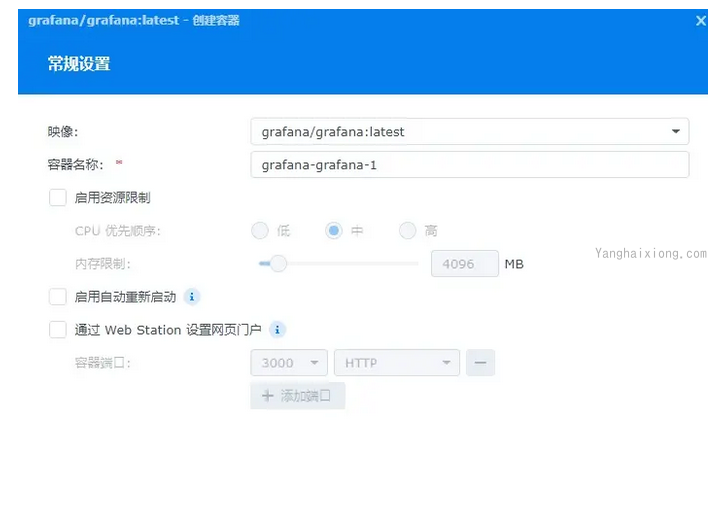
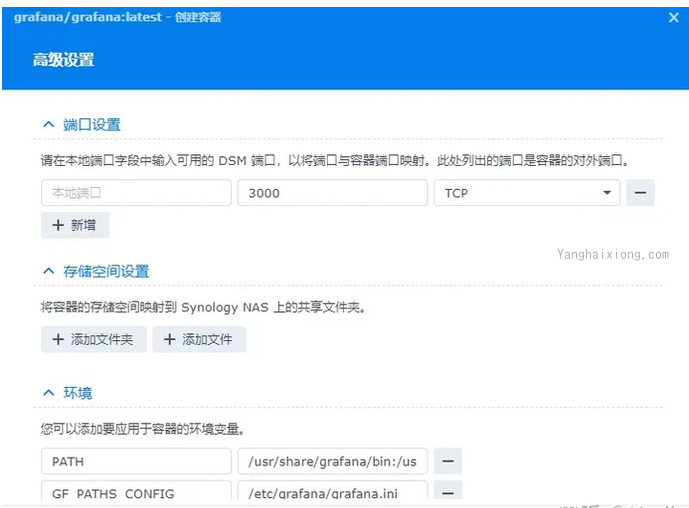
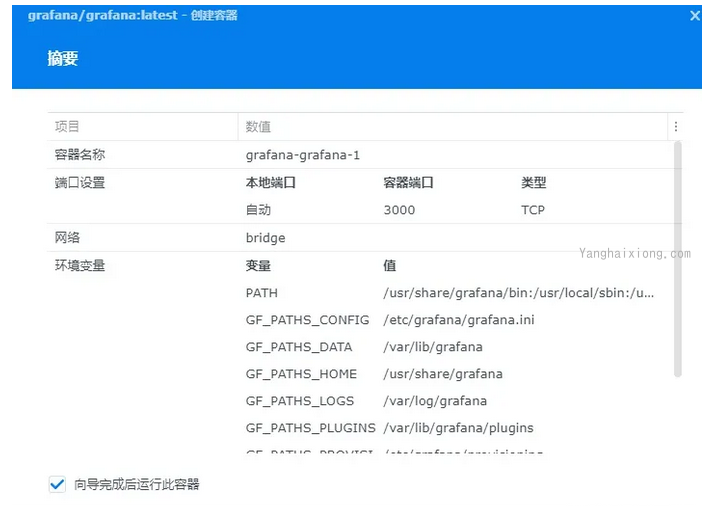
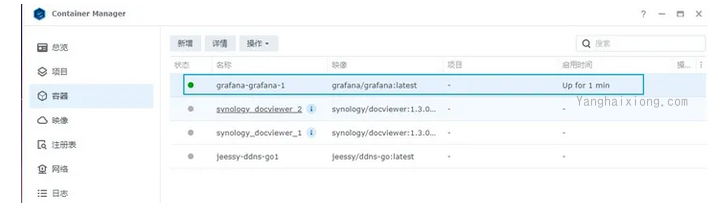
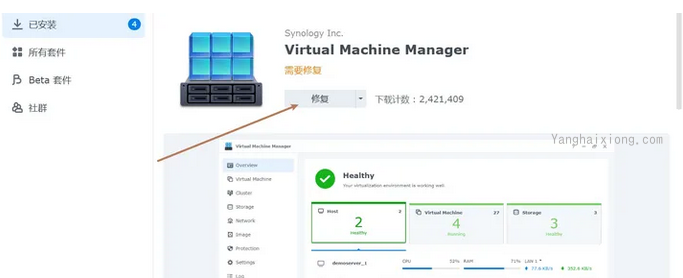
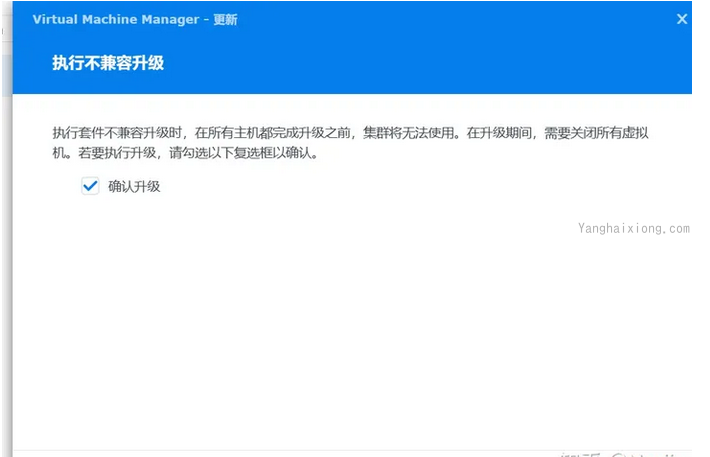
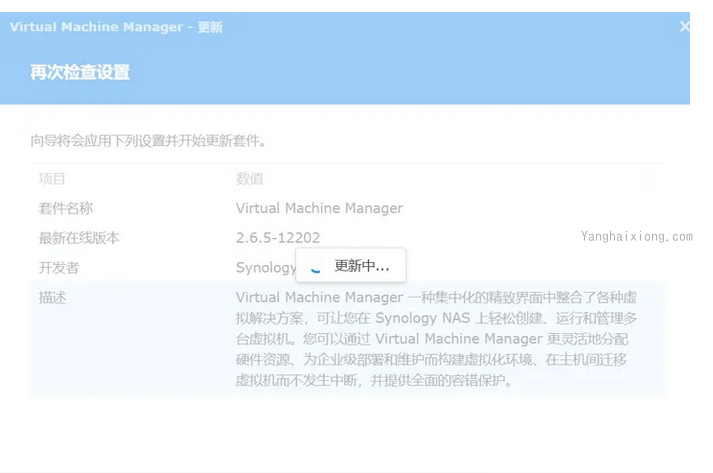
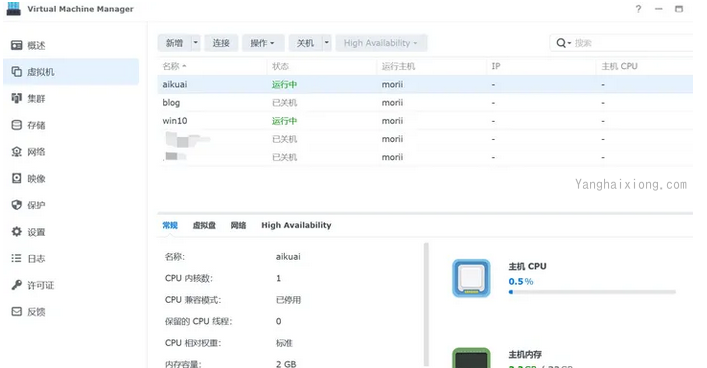
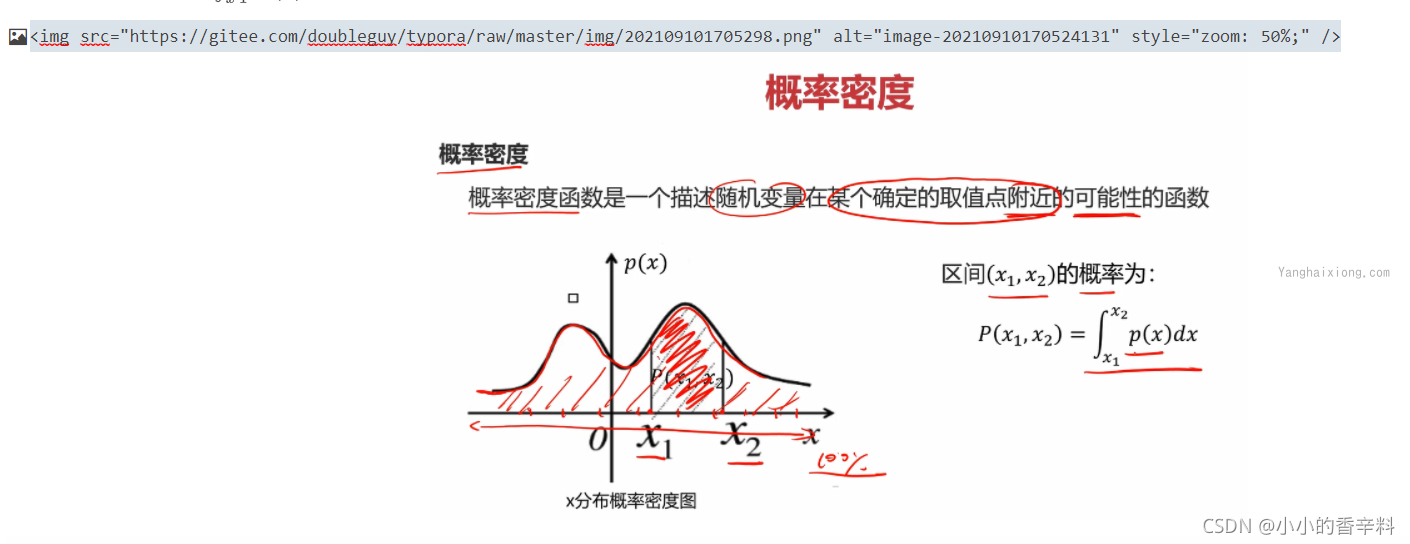
必须 注册 为本站用户, 登录 后才可以发表评论!